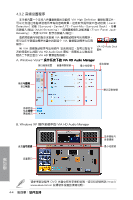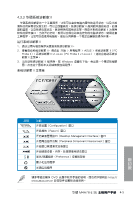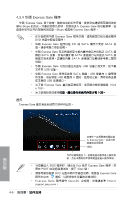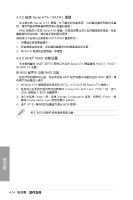Asus M4A78-E SE User Manual - Page 109
華碩 Q-Fan 2 程序
 |
View all Asus M4A78-E SE manuals
Add to My Manuals
Save this manual to your list of manuals |
Page 109 highlights
4.3.7 華碩 Q-Fan 2 程序 華碩 Q-Fan 2 CPU Q-Fan 2 Q-Fan 2 AI Suite Windows AI Suite AI Suite Q-Fan 2 CPU Q-FAN 2 或 機箱 Q-Fan 2 Q-Fan 2 開啟 Q-Fan2 對話框 Enable Q-Fan 2 Profile List profile Optimal S i le n t Performance 第四章 Q-Fan2 模式 Apply M4A78-E SE 4-9

華碩 M4A78-E SE 主板用戶手冊
主板用戶手冊
4-9
第四»
4.3.7 華碩 Q-Fan 2 程序
華碩 Q-Fan 2 控制功能可以讓您¿À CPU Q-Fan 2 或機箱的散熱風扇轉速以提升
系統µ體的運行性能。Á您開啟 Q-Fan 2 功能後,程序會依照系統溫度自動調µ提
高或降低散熱風扇的轉速。
在您通過應用程序光盤´成 AI SuitÒ 的安裝後,您便可以用點擊 WindoÑs 操作系
統任務欄中的 AI SuitÒ 圖標,並從 AI SuitÒ 的主窗口中點擊 Q-Fan 2 按鍵來運行此
應用程序。
請點擊下拉菜單擊鍵,便會顯示風扇的名稱。在此請選擇 CPU Q-FAN 2 或 機箱
Q-Fan 2,接著請勾選開啟 Q-Fan 2 功能的對話框來啟動此一功能。
下拉式菜單擊鍵
菜單擊鍵
開啟 Q-Fan2
對話框
在您勾選 EnabÓÒ Q-Fan 2 對話框後,默認值列表(ProfiÓÒ List)便會出現。 請點
擊下拉式菜單並選擇一個 profiÓÒ 默認值。·佳化(OptimaÓ)模式可讓系統依照溫度
的變化自動調節風扇轉速Ï寧靜(SiÓÒnt)模式則會將風扇運行轉速降至·低Ï而性
能(PÒrformancÒ)模式則會提高風扇轉速以得到·佳得系統冷卻效¼。
點擊以顯示下拉式菜單
並選擇一¾Q-Fan2 模式
點擊主窗口下方的 AppÓy(應用) 鍵來保存¿À。